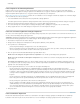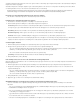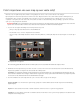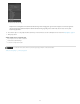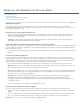Operation Manual
Controlemap
Bestemming
Bestandsnaamgeving
Informatie
Opmerking:
automatisch importeren hebt opgegeven, kunt u foto's gewoon naar de controlemap slepen. Lightroom importeert ze dan automatisch, waarbij het
importvenster wordt overgeslagen.
Automatisch importeren is handig als Lightroom geen ondersteuning biedt voor uw camera of voor importeren via tethering. U kunt dan software
van derden gebruiken om foto's van uw camera te downloaden naar een controlemap.
Wanneer Lightroom automatisch wordt gestart wanneer u een camera of een kaartlezer aansluit op uw computer en u deze functie wilt
uitschakelen, wijzigt u uw voorkeuren voor importeren. Zie Voorkeuren voor importeren en bestandsafhandeling instellen.
De functie voor het automatisch importeren van foto's inschakelen
Kies Bestand > Automatisch importeren > Automatisch importeren inschakelen.
Instellingen voor automatisch importeren opgeven
1. Kies Bestand > Automatisch importeren > Instellingen voor automatisch importeren.
2. Stel in het dialoogvenster Instellingen voor automatisch importeren het volgende in:
Hiermee kiest of maakt u de controlemap waarin Lightroom zoekt naar foto's die automatisch worden geïmporteerd. U dient
een lege map op te geven. Met Automatisch importeren worden de submappen in een controlemap niet gecontroleerd.
Hiermee kiest of maakt u een map waarnaar de automatisch geïmporteerde foto's worden verplaatst.
Hiermee geeft u een naam op voor de automatisch geïmporteerde foto. Zie Naamgevingsopties.
Hiermee past u ontwikkelinstellingen, metagegevens of trefwoorden toe op automatisch geïmporteerde foto's.
3. Selecteer Standaard in het menu Voorvertoning bij importeren als u in Lightroom voorvertoningen van de geïmporteerde foto's wilt renderen
in plaats van alleen de ingesloten voorvertoningen in de fotobestanden te gebruiken. Zie Voorvertoning instellen bij importeren.
Controlemappen instellen
1. Klik in het dialoogvenster Instellingen voor automatisch importeren op de knop Kiezen naast Controlemap.
2. Navigeer naar de gewenste locatie en voer een of meerdere van de volgende handelingen uit:
Als u een controlemap wilt maken, klikt u op Nieuwe map maken en vervangt u de naam Nieuwe map door de naam die u wilt gebruiken
(Windows), of u klikt op Nieuwe map (Mac OS), geeft u de map een naam en klikt u op Maak aan.
Als u een bestaande controlemap wilt selecteren, kiest u de gewenste map.
Een bestaande map die foto's bevat, kan niet als controlemap worden ingesteld.
3. Klik op OK (Windows) of Kies (Mac OS).
Een doelmap selecteren voor foto's die automatisch worden geïmporteerd
Wanneer Lightroom vaststelt dat foto's aan een controlemap zijn toegevoegd, worden de foto's naar een doelmap verplaatst en automatisch in de
bibliotheek geïmporteerd.
1. Klik in het gedeelte Doel van het dialoogvenster Instellingen voor automatisch importeren op de knop Kiezen naast Verplaatsen naar.
2. Navigeer in het dialoogvenster Map selecteren (Windows) of Open (Mac OS) naar de gewenste locatie en voer een of meerdere van de
volgende handelingen uit:
Als u een doelmap wilt maken, klikt u op Nieuwe map maken en vervangt u de naam Nieuwe map door de naam die u wilt gebruiken
(Windows), of u klikt op Nieuwe map, geeft u de map een naam en klikt u op Maak aan (Mac OS).
Als u een bestaande doelmap wilt selecteren, kiest u de gewenste map.
3. Klik op OK (Windows) of Kies (Mac OS).
4. (Optioneel) Typ een naam voor de doelmap in het tekstvak Naam submap.
Ontwikkelinstellingen en metagegevens toepassen op automatisch geïmporteerde foto's
Voer een of meerdere van de volgende handelingen uit in het gedeelte Informatie van het dialoogvenster Instellingen voor automatisch
importeren:
Kies een voorinstelling in het menu Ontwikkelinstellingen als u ontwikkelinstellingen wilt toepassen op automatisch geïmporteerde foto's.
Zie Ontwikkelvoorinstellingen maken en toepassen.
Kies een voorinstelling in het menu Metagegevens als u metagegevens wilt toepassen op automatisch geïmporteerde foto's. Zie Een
voorinstelling voor metagegevens maken.
Typ trefwoorden in het tekstvak Trefwoorden als u trefwoorden wilt toepassen op automatisch geïmporteerde foto's. Plaats een komma
tussen de trefwoorden om ze van elkaar te scheiden.
Selecteer Voorvertoning bij importeren > Standaard als u in Lightroom voorvertoningen van de geïmporteerde foto's wilt renderen in
91